升级版开票 软件操作说明
APB-2000税控器开票程序(升级)软件使用说明
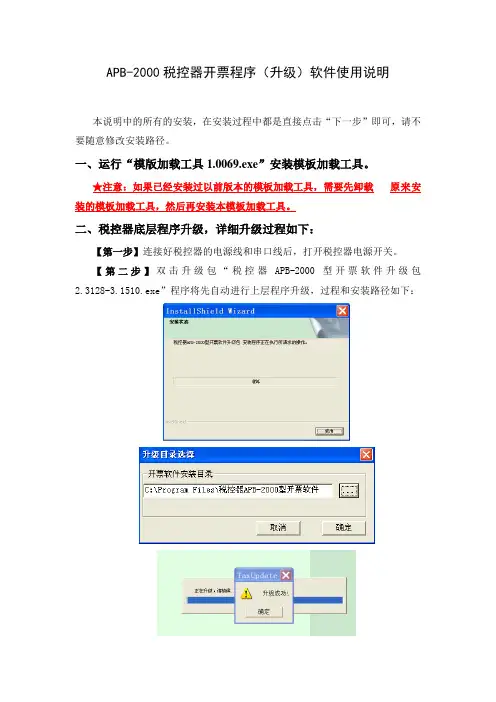
APB-2000税控器开票程序(升级)软件使用说明
本说明中的所有的安装,在安装过程中都是直接点击“下一步”即可,请不要随意修改安装路径。
一、运行“模版加载工具1.0069.exe”安装模板加载工具。
★注意:如果已经安装过以前版本的模板加载工具,需要先卸载原来安装的模板加载工具,然后再安装本模板加载工具。
二、税控器底层程序升级,详细升级过程如下:
【第一步】连接好税控器的电源线和串口线后,打开税控器电源开关。
【第二步】双击升级包“税控器APB-2000型开票软件升级包2.3128-3.1510.exe”程序将先自动进行上层程序升级,过程和安装路径如下:
【第三步】升级成功确定后,请用用系统管理员(用户名333密码333333)进行登陆。
登陆之后,软件自动对底层程序进行升级,同时税控器蜂鸣器有规律的鸣叫,注意此时千万不可关闭税控器电源,不可拔掉税控器串口,否则税控器将无法运行。
【第四步】升级完成确定后,关闭税控器电源开关。
等待红灯熄灭之后,重新开启税控器电源开关并重新登陆税控器上层软件。
三、开票程序安装完成后,运行模板加载工具,加载对应的模板。
四、点击菜单最右端的“帮助”里的“关于”,确定升级后各版本是否正常,软件版本应为3.1510,上层开票软件版本应为2.3128.
五、2.3128程序在2.3126的基础上,修改以下内容:
根据上海需求,将服务娱乐业、交通运输业、邮电通信业添加单价数量,明细行变为3行,其余为备注。
说明:
若通过升级包无法成功进行升级,请致电54614820.
上海爱信诺航天信息有限公司
2009-9-10。
财税实务一般纳税人增值税发票系统升级版升级流程-(适用于原使用防伪税控系统的纳税人)
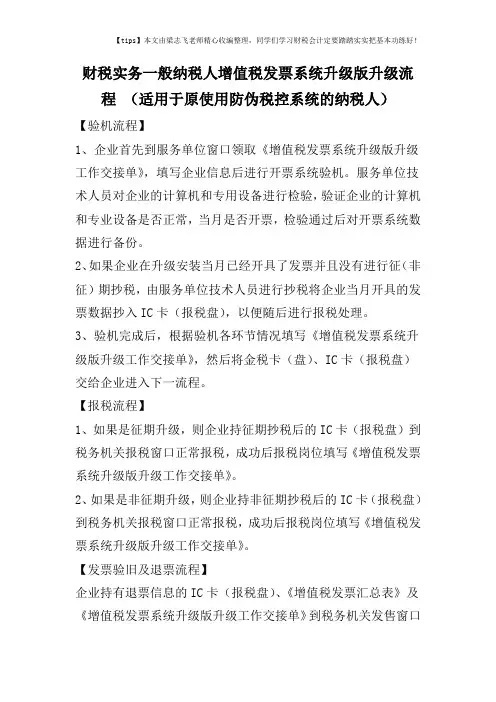
财税实务一般纳税人增值税发票系统升级版升级流程(适用于原使用防伪税控系统的纳税人)【验机流程】1、企业首先到服务单位窗口领取《增值税发票系统升级版升级工作交接单》,填写企业信息后进行开票系统验机。
服务单位技术人员对企业的计算机和专用设备进行检验,验证企业的计算机和专业设备是否正常,当月是否开票,检验通过后对开票系统数据进行备份。
2、如果企业在升级安装当月已经开具了发票并且没有进行征(非征)期抄税,由服务单位技术人员进行抄税将企业当月开具的发票数据抄入IC卡(报税盘),以便随后进行报税处理。
3、验机完成后,根据验机各环节情况填写《增值税发票系统升级版升级工作交接单》,然后将金税卡(盘)、IC卡(报税盘)交给企业进入下一流程。
【报税流程】1、如果是征期升级,则企业持征期抄税后的IC卡(报税盘)到税务机关报税窗口正常报税,成功后报税岗位填写《增值税发票系统升级版升级工作交接单》。
2、如果是非征期升级,则企业持非征期抄税后的IC卡(报税盘)到税务机关报税窗口正常报税,成功后报税岗位填写《增值税发票系统升级版升级工作交接单》。
【发票验旧及退票流程】企业持有退票信息的IC卡(报税盘)、《增值税发票汇总表》及《增值税发票系统升级版升级工作交接单》到税务机关发售窗口进行发票验旧工作,由发售岗位核对电子发票与《增值税发票汇总表》是否相符,对于有剩余发票的执行退票,完成后填写《增值税发票系统升级版升级工作交接单》。
【加载】(该流程只针对原使用金税盘、报税盘的企业)服务单位加载岗对报税盘进行加载,成功后加载岗填写《增值税发票系统升级版升级工作交接单》。
【回收旧设备流程】企业将更换下来的设备交由税务机关统一保存,以便后续统一销毁,税务机关填写《增值税发票系统升级版升级工作交接单》。
【更换发行流程】企业持新旧专用设备及《增值税发票系统升级版升级工作交接单》到发行工作窗口进行更换发行,将更换下来的设备交由税务机关统一保存,以便后续统一销毁,企业发行岗填写《增值税发票系统升级版升级工作交接单》。
税控开票软件升级操作指引
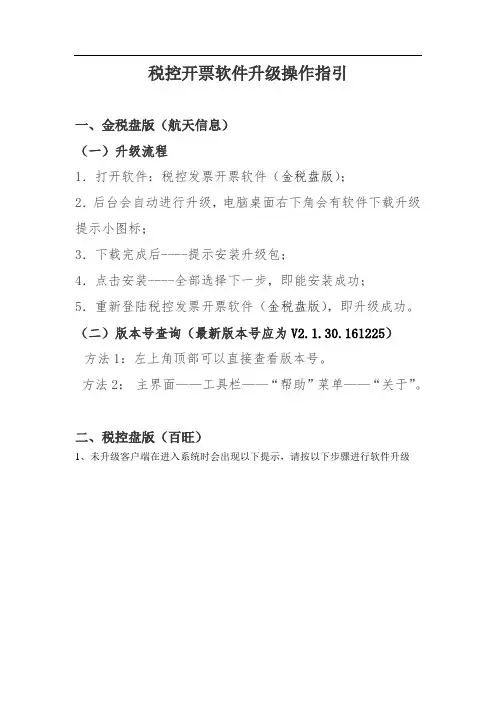
税控开票软件升级操作指引
一、金税盘版(航天信息)
(一)升级流程
1.打开软件:税控发票开票软件(金税盘版);
2.后台会自动进行升级,电脑桌面右下角会有软件下载升级提示小图标;
3.下载完成后----提示安装升级包;
4.点击安装----全部选择下一步,即能安装成功;
5.重新登陆税控发票开票软件(金税盘版),即升级成功。
(二)版本号查询(最新版本号应为V2.1.30.161225)
方法1:左上角顶部可以直接查看版本号。
方法2:主界面——工具栏——“帮助”菜单——“关于”。
二、税控盘版(百旺)
1、未升级客户端在进入系统时会出现以下提示,请按以下步骤进行软件升级
2、
3、自动下载软件安装包
4、
5、
6、
8、点击确定覆盖安装
9、点击完成
10、
10、重新进入系统时,启动页面显示最新版本号为V2.0.12 161225 至此全部软件升级成功
111 1
2 2 4 4 6
X。
航天信息新版开票软件简易操作指南

航天信息新版开票软件简易操作指南The manuscript was revised on the evening of 2021航天信息新版开票软件简易操作指南1、发票读入:依次单击:“发票管理”→“发票读入”→“是”→选择读入发票的来源介质(金税盘或报税盘)→“确定”→“确定”(新用户)在读入发票前须在开票软件中执行过“系统设置\报税盘注册”操作,如果企业报税盘中有新购发票,但未注册报税盘,则无法成功读入新购发票。
2、发票填开:开票前需确认打印机已经正常连接且能正常工作依次单击:“发票管理”→“发票填开”→选择需要的填开的发票种类→核对发票号码后“确认”→填写发票票面内容→左上角的打印→弹出的发票打印对话框上的“打印”,注意:电子发票号码和纸张发票号码须一致。
注意:机动车销售统一发票在第一次填开时会要求选择新或旧版本发票3、发票作废:当月开具且未抄税的发票可以进行作废处理依次单击:“发票管理”→“发票作废”→选择需要作废的发票→工具栏上的作废→“确定”→“确定”4、红字发票:跨月的或当月开具但已抄税的发票不能作废,需开具红字发票,分三步操作:1)填写信息表:依次单击“发票管理”→“信息表”→选择红字发票类型→选择退票原因及填写所退发票代码和号码→填写确认发票内容→打印2)上传信息表:依次打开菜单“发票管理”→“红字发票信息表”→对应发票种类的查询导出→选择需要上传的记录→“”→“确定”→“确定”3)开具红字发票:待上传的红字发票信息表审核通过后,可直接进入发票填开界面进行红字发票的填开依次单击“发票管理”→“发票填开”→选择对应的发票种类→“确认”→“” →“导入网络下载红字发票信息表”→ →设置查询条件→“确定”→选择需要的记录→→打印5、进行非征期抄报:(远程抄报不支持非征期抄报)由于当月发票全票面明细数据均由开票软件自动通过网络传送到税局,一般情况下,不必进行非征期抄报,如确实需要非征期抄报,请点击“报税处理\办税厅抄报”将当月开具发票明细数据抄到报税盘(或金税盘),然后持已抄税的报税盘(或金税盘)去税局大厅进行数据报送。
增值税专用发票开票系统操作
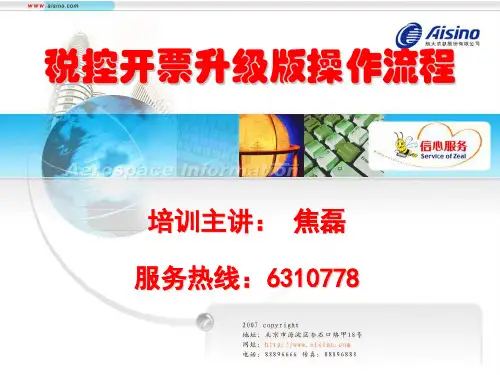
台
2
800
1600
272
2.2.1 增值税专用发票
1、常规正数发票(不带清单、折扣) 第三步:打印发票,显示票样示意如下。
2.2.1 增值税专用发票
2、清单正数发票 在填开发票时,当客户所购商品的种 类或项目较多,在一张发票上填写不下时 (一般指商品行超过8行的情况),可利 用系统提供的销货清单的功能来开具。
开具销货清单时,在销货清单上填写 商品的明细数据,系统会自动算出清单中 商品的合计金额和合计税额,并将其自动 填入发票票面的行中,称为“清单行”。
2.2.1 增值税专用发票
2、清单正数发票 第一步:填写购方信息
点击 “清单”按钮,启动销货清单填开窗口填写商品信息。
2.2.1 增值税专用发票
2、清单正数发票 第二步:填写清单商品信息
1.3.2 编码管理
1.3.2 编码管理
选中一行记录,点击“+增加”按钮,便可在其上方增加一 条新记录。
1.3.2 编码管理
1.3.2 编码管理
名称、编码不能为空;税号可以为 15、17、18、20位或空。
1.3.2 编码管理
在客户编码中添加记录时,系统会对输
入的税号进行校验,规则如下。
税号位数
若两项都填,则“单价”将通过这两项的计算自动得 出。
2.2.1 增值税专用发票
1、常规正数发票(不带清单、折扣) 第二步:填写商品信息
复制以前曾 对整张发票的 经开过的某张 价税状态进行 用于对商品信 发票全部内容 "含税"和“不 息进行插入、 或部分相同内 含税”转换显删除 容 示 等编辑操作
美达24X CD-ROM11
3、折扣正数发票 第一步:填写购方和商品信息
增值税发票升级版税务代开(支持三证合一税号)简要用户手册20151030.方案
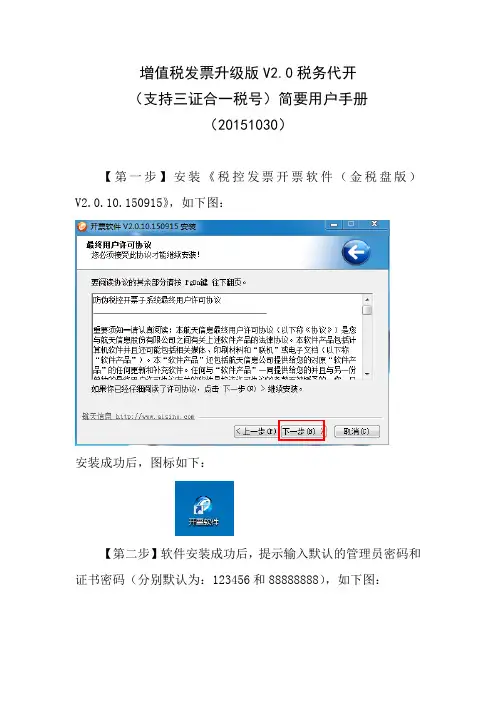
增值税发票升级版V2.0税务代开(支持三证合一税号)简要用户手册(20151030)【第一步】安装《税控发票开票软件(金税盘版)V2.0.10.150915》,如下图:安装成功后,图标如下:【第二步】软件安装成功后,提示输入默认的管理员密码和证书密码(分别默认为:123456和88888888),如下图:【第三步】修改证书默认密码(默认密码:88888888),如下图:【第四步】点击“确定”后提示如下图:【第五步】点击“确定”后,如下图:【第六步】点击“下一步”,修改主管姓名和地址电话、银行账号等基本信息,如下图:【第七步】设置安全接入地址(税务代开服务器地址:http://77.88.21.5:7001/dzdz/UniBizDealService ),是http,不是https,如下图:【第八步】进入开票系统,读入发票,根据实际情况选择“金税盘”,点击“确定”,如下两图:【第九步】选择要填开的专票或者普通发票,注意先点击“发票填开”,然后选择“增值税专用发票填开”或者“增值税普通发票填开”,如下图:【第十步】“确认”专票或者普票进行开具,注意核对发票代码和号码信息:【第十一步】进入开票界面后,点击“导入”按钮,点击“参数设置”,输入“服务器地址”:http://77.88.16.26,输入“端口”:7001,专票界面和普票界面一样,均需要进行配置,如下图:下图:【第十三步】发票填开:1、在发票填开的“导入”界面中,输入“销方税号”或者“完税凭证号”均可以带出专票信息,如下图:2、选中需要开具的企业信息,点击右上角的“选择”按钮或者双击企业信息,出现下图:3、点击“是”之后自动生成发票,如下图:补齐地址、电话后,即可打印发票。
税局代开开具负数发票打印时报错:税务代开发票时代开企业名称不能为空!(如下图)系统设置/编码管理/销货单位编码进入销货单位界面后增加代开企业的名称、税号、地址、联系方式与完税凭证号(输入在银行账号处)在填开负数发票界面地址电话栏点击小方框进入销货单位列表进入销货单位列表后选中代开企业发票票面备注栏会跳出该企业的名称与税号即可开具红字发票。
升级后开票系统红字发票的操作
【第四步】确认发票填开界面上的所有信息正确后,点击“打印”按钮开具红字专用发票。
说明:
1、一张通知单只能对应开具一张红字发票,不能重复使用。如果输入的通知单编号已经开具过红字专用发票,则在输入通知单编号并点击“下一步”按钮后,系统提示“您输入的红字发票通知单号已经使用过,不能重复使用”。
第三章新增改进功能
本章将就一机多票开票子系统V6.13中,针对红字专用发票管理的新增改进功能进行详细介绍。
3.1红字专用发票填开方式
在发票填开界面中,点击“负数”按钮时,新增两个选择菜单,一项为“直接开具”,另一项为“导入红字发票通知单”,界面如图3-1所示。企业可通过上述这两种方式填开红字专用发票。
(1)因开票有误购买方拒收;
(2)因开票有误等原因尚未交付。
2、开具流程
销售方申请开具红字专用发票的具体流程如图1-3所示。
销售方开具红字发票
图1-3销售方申请开具流程
(1)销售方提交申请单
若销售方需要申请开具红字专用发票,销售方应向主管税务机关提交申请单。
(2)销售方税务机关开具通知单
销售方税务机关根据纳税人提交的申请单,审核后通过红字票通知单管理系统开具通知单。
(3)销售方开具红字专用发票
销售方凭取得的通知单内容在开票子系统中开具红字专用发票。
第二章软件升级方法
在执行升级操作前,必须先关闭正在运行的开票系统,并将从当地防伪税控服务单位领取到的安装光盘放入光驱中,然后按下面的操作步骤执行。
操作步骤:
【第一步】安装程序会自动启动安装向导,如图2-1所示。
图2-1启动安装向导
(3)购买方将通知单交予销售方
购方税务机关开具通知单后,将纸质通知单交给购买方,购买方即可以适当方式将纸质通知单传递给销售方。
增值税发票系统升级版开具增值税发票操作手册--编码版
使用具有编码功能的增值税发票系统升级版开具增值税发票操作手册(税控盘版)北京市国家税务局2016年3月目录第一章税收分类编码简介和系统新增功能第一节税收分类编码简介第二节系统新增功能一、基础编码设置二、系统参数设置三、报税处理四、发票查询第二章升级软件获取方式和更新方式第一节升级软件获取方式第二节升级软件更新方式一、编码下载二、编码导入第三章税收分类编码设置第一节通用税收分类编码设置一、必须设置项目二、选择设置项目第二节自定义商品编码设置一、自定义商品编码设置方法二、已添加自定义商品的移动第四章原有商品编码的使用第一节增值税类商品编码赋码第二节机动车产品编码赋码第三节货物运输类商品编码赋码第五章显示权限设置第六章开具发票第一节开具正数发票一、使用税收分类编码库开具二、手工开具第二节开具红字发票为加快税收现代化建设,方便纳税人便捷、规范开具增值税发票,加强增值税征收管理,国家税务总局在增值税发票系统升级版中增加了使用商品和服务税收分类与编码(以下简称税收分类编码)开具增值税发票的功能。
现就有关操作问题介绍如下:第一章税收分类编码简介和系统新增功能第一节税收分类编码简介税收分类编码是指税务总局编制的用于开具发票“货物或应税劳务、服务名称”项目时统一使用的分类与编码体系。
税收分类编码包括商品和服务的税收分类和编码两个组成部分。
商品和服务税收分类,包括货物、劳务、服务、无形资产等四大类、4021类商品和服务名称;编码采用19位加自定义编码19+2*n位。
税收分类编码的商品大类由税务总局维护(企业、个人不能自行编辑修改),商品小类可在税收分类编码商品的最底层商品下,由纳税人自行维护。
税收分类编码适用于使用增值税发票系统升级版的纳税人开具的增值税专用发票、增值税普通发票、货物运输业增值税专用发票和机动车销售统一发票。
第二节系统新增功能使用税收分类编码开具增值税发票后,税控发票开票软件(以下简称开票软件)增加了以下功能:一、基础编码设置基础编码设置中新增加了“商品和服务税收分类编码”模块,商品大类来自税务端,供纳税人开具发票时使用。
企业新版开票系统推行操作说明1 (1)
国家税务局增值税发票系统升级版推行工作用户告知书尊敬的增值税一般纳税人:为认真贯彻落实国家税务总局(税总发〔2014〕156号)《关于推行增值税发票系统升级版工作有关问题的通知》及国家税务总局2015年第19号公告、42号文件精神,请您务必按照以下流程有序进行增值税发票系统升级。
升级时要携带以下物品:企业公章、开户银行信息、开票主机、IC卡、发票库存表、现金230元、发票领购本重要温馨提醒:请做好增值税发票系统升级前准备工作,并按要求时间准时前往办理。
这关乎贵单位的后续升级工作流程中是否顺利进行,有效避免不必要的排队和等待。
请仔细阅读以下内容:第1步:完成当月非征期抄报税工作;1)进入《报税处理》模板---进行《抄税处理》2)选择《本期资料》-按《确定》按钮,等待抄税完成信息即可,不必进行远程报税第2步:打印库存发票清单进入《发票管理》模板—选择界面菜单栏上《发票领用管理》按钮—点击《发票库存查询》在界面窗口点出《打印》按钮第3步:发票库存清单打印完毕后,进行空白发票的退回操作在《发票管理》导航界面—选择择《发票退回》在界面中显示当前库存发票信息,显示几行信息,就是代表当前开票系统中有几卷发票(如图所示:该企业当前有两卷发票)选择一行,按《退回》按钮,有几卷发票就重复操作几次,逐一退回,直至退光当前所有库存发票。
开票系统升级相关解答:一、为什么要升级为适应税收现代化建设需求,满足增值税一体化管理要求,切实减轻基层税务机关和纳税人负担,根据国家税务总局要求,自2015年4月1号起,全国范围内一般纳税人金税卡IC卡用户,要使用升级版增值税防伪税控系统。
二、升级后的变化1、增值税发票系统升级版是对增值税防伪税控系统、货物运输业增值税专用发票税控系统、稽核系统以及税务数字证书系统等进行整合升级完善。
实现纳税人经过税务数字证书安全认证、加密开具的发票数据,通过互联网实时上传税务机关,生成增值税发票电子底账,作为纳税申报、发票数据查验以及税源管理、数据分析利用的依据。
开票系统使用说明
新版普通发票打印软件使用说明一、登录 (2)二、纳税人信息维护 (4)三、打印位置调整 (5)1、打印机设置 (6)2、页边距设置 (7)四、客户信息维护 (8)1、新增 (8)2、删除 (9)3、保存 (9)4、查询 (9)5、重置 (10)6、返回 (10)五、商品信息维护 (10)1、新增 (10)2、删除 (11)3、保存 (11)4、查询 (11)5、重置 (12)6、返回 (12)六、收购供货信息维护 (12)1、新增 (12)2、删除 (13)3、保存 (13)4 、查询 (13)5、重置 (14)6、返回 (14)七、发票填开 (14)八、作废 (17)九、红字发票 (18)十、查询 (19)一、登录双击桌面快捷方式运行系统,打开登录界面,如下图第一次登录时,纳税人信息为空,用户输入纳税人识别号和密码(密码自己设置)如下图,点击按钮,即可进入系统主界面,第一次登录,点击除“纳税人信息维护”功能菜单外的任何菜单,都会给出维护纳税人的提示。
在登录界面可以点击,打开帮助文档,根据帮助中的介绍进行系统使用。
二、纳税人信息维护点击“纳税人信息维护”菜单,打开纳税人信息维护窗口,如下图录入相关的纳税人信息,点击按钮,弹出保存成功提示对话框,如下图,点击“确定”,保存成功。
点击按钮,返回系统主界面。
三、打印位置调整第一次使用系统,首先要维护调整打印机和打印参数,点击“打印位置调整”功能菜单,打开打印位置调整窗口,如下图,选择发票种类,注意发票的种类是根据发票纸张大小进行区分的,可以参看实际发票上的大小进行发票种类的选择。
然后选择打印机,打印机下拉列表中,显示的是当前机器连接的所有的打印机,包括网路打印机。
选择好打印机后,既可以单击“预览”按钮,进行预览调整,如下图首先可以用白纸进行打印位置调整,点击按钮,打开打印设置对话框,进行打印设置1、打印机设置的即可。
2、页边距设置发票打印时,主要设置左边距和上边距,注意单位是厘米,可以逐个的调整,进行测试,在打印的时候打印机进纸处最好选择0处。
- 1、下载文档前请自行甄别文档内容的完整性,平台不提供额外的编辑、内容补充、找答案等附加服务。
- 2、"仅部分预览"的文档,不可在线预览部分如存在完整性等问题,可反馈申请退款(可完整预览的文档不适用该条件!)。
- 3、如文档侵犯您的权益,请联系客服反馈,我们会尽快为您处理(人工客服工作时间:9:00-18:30)。
开票软件(金税盘版)企业操作说明
一、进入开票系统
将金税盘插入电脑USB接口上,确保电脑能正常上网,然后双击桌面上“安徽航信财税服务平台”图标,会出现以下对话框,如下图:
然后企业可以用自己平常使用的一体化平台账号来登录,没有开通一体平台的企业的用户可以临时用右下角“游客”来登录,登录后如下图所示:
点击里面的“防伪税控”图标就可以打开开票软件,如下图:
用鼠标点击上图“管理”后面倒三角选择相应的开票员(注:用户密码:证书口令:输入用户密码和证书口令后最好勾选记住密码,这样下次登录就不需要再次输入了,以后只要选择相应的开票员直接点“登录”就可以进入开票系统了),点“登录”后将进入开票系统!
二、发票读入
将金税盘插入电脑USB接口上,进入开票系统后点“发票管理”再点“发票读入”此时出现“是否从金税设备中读取发票”,点“是”;这时你所购买的所有发票将成功读入到金税盘中,方可正常开具发票了!
三、发票填开
1. 进入开票系统后点“发票管理”再点“发票填开”选择你自己所需要的发票类型点击他就可以来开具开票,如下图:
将弹出的票面信息填写完整后,再把对应的纸质发票放入打印机,就可以点右上角“打印”按钮进行发票打印;(注:专用发票购方信息必须全部填写完整;普通发票购方信息只需填写购方名称即可,发票商品行至少保留一行,最多只能增加到8行,超过8行的可以开清单,但汉字防伪用户商品行最多只能增加到7行,专用发票不能开具清单)。
2. 所有开具后的发票都可以在“发票管理”模块中的“发票查询”里来查看和打印!
四、发票作废
当月所有开具及未执行办税厅抄报操作的发票都可以在“发票管理”--“发票作废”里来选择你所需要的发票来进行作废(注:发票一旦作废就不可以再恢复,所以作废之前一定要看清楚),如果开具的发票已跨月或执行了非征期抄税(即办税厅抄报)操作后的发票不可以进行作废,只能开具红字发票进行红冲。
五、征期抄报税
每月1至15号为征期抄报税期间(遇到法定节假日一般自动顺延,具体看税局公告为准),不论是一般纳税人、小规模、个体户、营改增、运输业、机动车用户等,只要安装了金税
盘版税控系统每月必须要执行抄报税操作;具体操作:首先要保证此电脑必须能连上互联网,只要每月初次成功启动开票软件时系统会自动执行“上报汇总”即抄税并远程报税(前提必须确保所有离线开具的发票已上传,否则系统给出错误提示)。
如果此时是小规模或个体户企业就可以直接点“报税处理”--“远程清卡”,(上图所示)即能成功清卡;清卡成功后开票软件就会自动重新启动,重启后进入开票系统即征期抄报税结束。
(注:如果是一般纳税人、营改增、运输业、机动机用户系统自动“上报汇总”成功后,需进入一体化平台将增值税申报表成功申报扣款后,再回到开票软件里执行“远程清卡”,才可以成功清卡;不论是什么类型企业如果在征期内不能自动成功“上报汇总”和没有手动执行“远程清卡”操作,过了征期抄报税期间金税盘将会自动锁死,不能再进行正常开票。
)
六、发票资料打印
点“报税处理”模块,再点“发票资料”,在弹出的对话框中选择相应的月份、所属税期、查询选项后再点“查询”就会出现对应的报表,如下图显示:
如果想把他打印出来此时可以点右上角“打印预览”或“连续打印”按钮进行打印;报表分为五类分别是:发票汇总表、正数发票清单、正数发票废票清单、负数发票清单、负发票废票清单,都在查询选项里。
七、服务单位联系方式
以上如有疑问的地方请拔打以下联系方式进行咨询,会有专业的技术工程师为您解答
安徽航天信息有限公司
全省统一服务热线:965432。
